时间:2015-01-15 15:58:26 作者:xuee 来源:系统之家 1. 扫描二维码随时看资讯 2. 请使用手机浏览器访问: https://m.xitongzhijia.net/xtjc/20150115/34930.html 手机查看 评论 反馈
Win8系统自带应用功能强大的当属旅游应用,自带的视频应用功能不会多强大,自带的Windows Reader应用堪与旅游应用媲美。下面来看看Win8 Reader应用如何使用?
用Win8系统Reader应用打开pdf文档的多种方式
在Win8的Metro风格的开始界面中,我们可以看到橘色的Reader应用图标,很醒目,我们可以直接点击它。
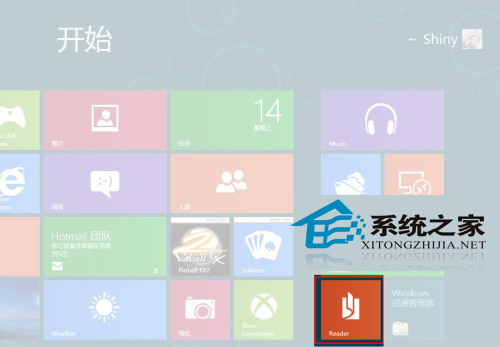
图示:Win8开始界面中橘色的Reader应用图标
点击橘色的Reader应用图标后,Win8系统会打开Windows Reader(阅读器)。在这里我们可以到文件夹路径中选择我们需要打开的文档,也可以看到曾经打开过的文档。

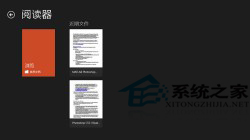
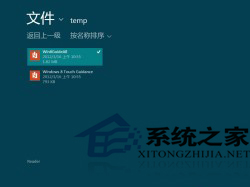
图示:用Win8系统的Windows Reader打开文档
我们也可以在Win8的资源管理器中选择pdf文件双击打开。当我们用鼠标右键点击pdf文件时,如果我们的Win8系统中没有安装其他的阅读器软件时,Win8会直接提示使用Windows Reader打开文件,并提供是否所有pdf都用此应用打开的勾选框。
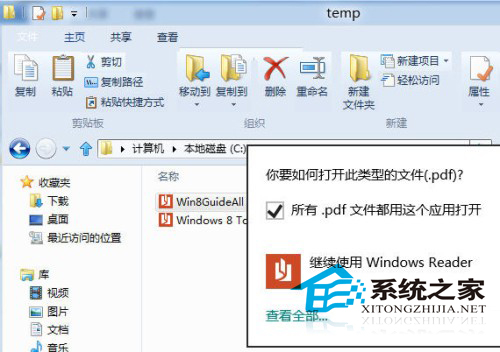
图示:Win8提示可以用Windows reader直接打开pdf文件
如果Win8系统中安装有其他的阅读器软件,我们会在右键菜单中看到熟悉的“打开方式”选择框。

图示:在Win8资源管理器中选择Reader应用打开pdf文件
Win8系统Reader应用pdf文件浏览模式与相关功能设置
无论我们是在Reader应用中选择pdf文件还是直接双击文件夹中的pdf文件,Win8系统自带的Windows Reader都会快速顺畅地直接打开pdf文件。

图示:点击右键出现Reader功能设置条
只要在页面上点击鼠标右键,界面底端会出现功能设置条。在功能设置条里,有最左边的“搜索”工具、浏览模式分“封面”、“两页”、“一页”、“连续”,最右边有“打开”、“另存为”和“更多”按钮。
我们可以在浏览模式中选择自己喜欢的浏览方式。


图示:不同的浏览模式
将鼠标放到界面左右侧,会出现“上一页”和“下一页”的箭头按钮。

图示:“上一页”和“下一页”的箭头按钮
点击“搜索”按钮,可以在pdf全文中搜索指定关键字。

图示:搜索
点击“更多”按钮,可以看到更多的设置功能。对于页数比较少的pdf,弹出选项中只有“旋转”和“信息”。
点击一次“旋转”即可实现页面的90度转动。

点击“信息”即可查看当前打开pdf文件的详细信息。

对于页数比较多的pdf文档,“更多”菜单中会多出一个“书签”选项,方便大家添加浏览书签记录浏览位置。

在Win8系统的Reader应用中调整pdf文档显示比例
Win8系统中的Windows Reader缺省是按100%的比例显示文档。如果碰到页面面积比较大的pdf,无法在屏幕中看到整页内容该怎么办呢?这可能是很多朋友遇到的一个不大不小的困惑。

图示:100%比例的pdf,屏幕显示不完整

图示:双页显示(大家可以对比上图的显示部分)
这时我们可以用键盘快捷键来设置显示比例的大小:按“Ctrl+加号”可以放大页面显示比例,按“Ctrl+减号”可以缩小页面显示比例。另外我们还可以尝试按住CTRL键结合鼠标滚轮,上滚放大,下滚缩小。

图示:刚才无法全部显示的页面,现在全屏显示

图示:继续缩小显示比例,显示更多页,底端有滚动条
Win8有了Reader应用,以后查看PDF文件就无需安装Adobe Reader等软件。Win8 Reader也叫阅读器,能够实现多种使用方法,比如浏览模式、浏览比例等,大家可多试试。
发表评论
共0条
评论就这些咯,让大家也知道你的独特见解
立即评论以上留言仅代表用户个人观点,不代表系统之家立场